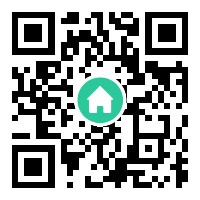相信大家在网上自行搜索相关题目的时候,会有很多相关的文章。今天狼叔就来给大家分享一篇适合小白新手的搭建教程。
对于没有专业知识的小白想要成功创建网站,需要以下三步流程:
1、购买域名
2、购买服务器
3、相关配置
这三点需要怎么做,狼叔会在下面一一列出。
文章篇幅有点长,感兴趣的朋友可以点击下方小卡片领取教程搭建个人网站教程
1.在哪里购买
购买域名的网站有很多,分为国内和国外。
简单举个例子:
国内有阿里,腾讯,万网等
国外有Namesilo,Godaddy,Wealthyaffiliate等
2.如何选择域名
我们在选域名的时候首先看它的价格,国内域名商,价格比较良心,在接受范围。国外,Namesilo价格最低,Godaddy首年很低,但续费超贵,另外一个居中,这个看你们个人经济的接受范围去挑选。
我们在购买域名的时候是不需要备案的,不管国内还是国外,但如果使用的是国内服务器,则需要备案。国外服务器则不需要。
另外,如果你购买了国外的域名,想搭在国内服务器上面,过程很麻烦!!你需要先把域名商转到国内(前提是,域名购买已有60天),然后在国内进行实名认证,2-3天后才可以备案。如果大家想在国内购买服务器,最好在国内购买域名!
你们的域名最好弄个隐私保护。小白可以参考Namesilo和Wealthyaffiliate,因为这两者提供免费的隐私保护。不一定很好,但作为刚入行的你们来说是可以考虑的。
3. 如何购买
我根据自己选择的购买方式给大家做演示,你们可以作为参考。
首先:我们进入Namesilo网站(可能会有点慢,毕竟是外网)
点击进去之后,你会看到以下页面
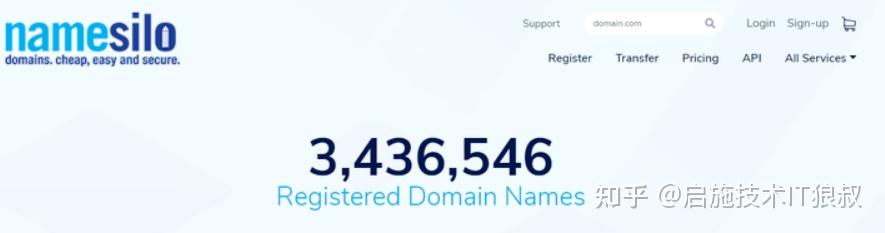
你使用的浏览器如果支持翻译是最好的,可以看到注册在哪里。如果没有翻译呢,看下图操作
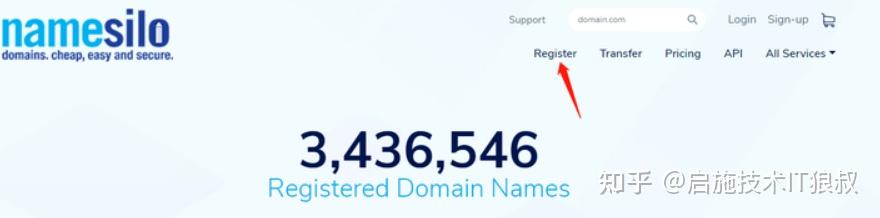
点击Register即可,接下来你会看到非常懵的页面(对于英语不是很好的小伙伴)
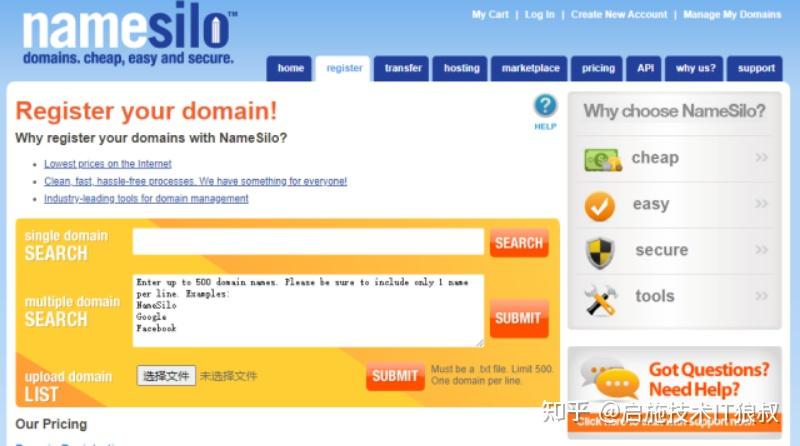
进去之后我们先创建一个账户,这样才能进行购买,点击Create New Account,进入创建账户页面
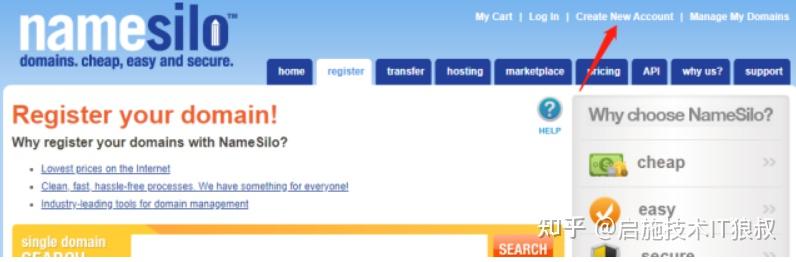
给大家标注一下内容
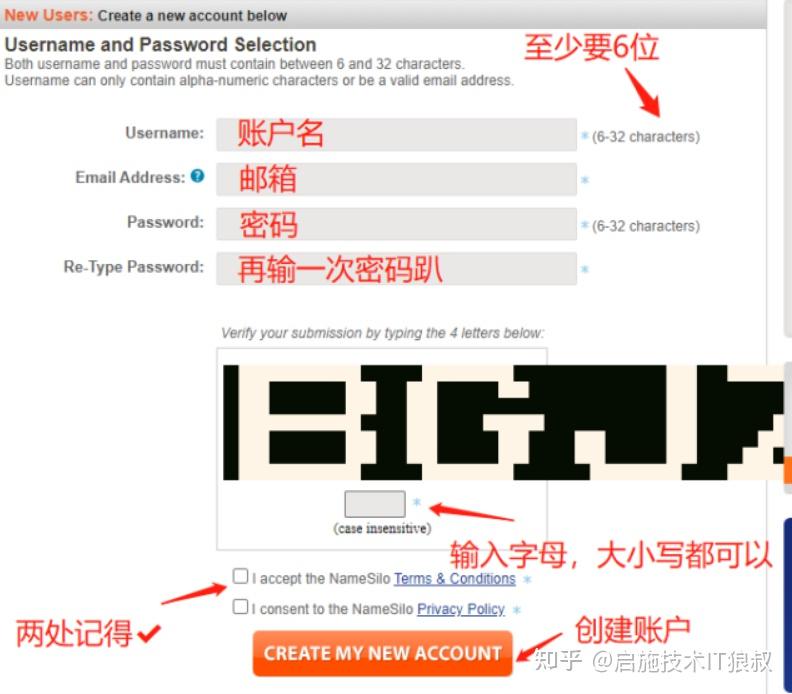
如果你看不懂图中奇怪的东西,你就需要刷新页面,直到看到,你能看懂的内容为止,例如
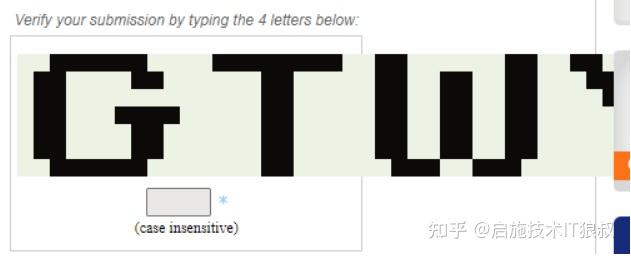
特别注意!
Username 是你之后登录网站时需要填写的,不是邮箱哟!
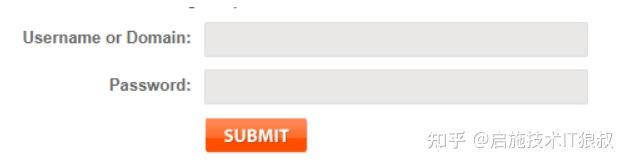
创建好后,登录。在右侧功能栏找到它
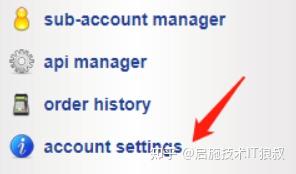
然后进入以下页面
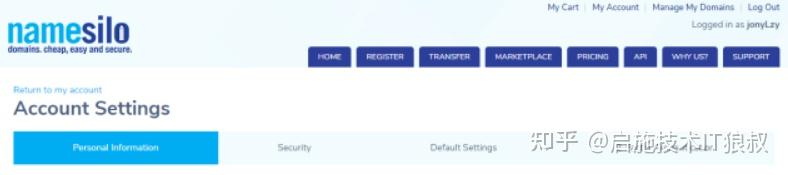
有 * 的表单,一定要填。邮箱一定填写你常用的邮箱!其他的,自由发挥。
填好后点击下面 Save(保存),然后点击顶部导航栏,Register 开始选择域名!
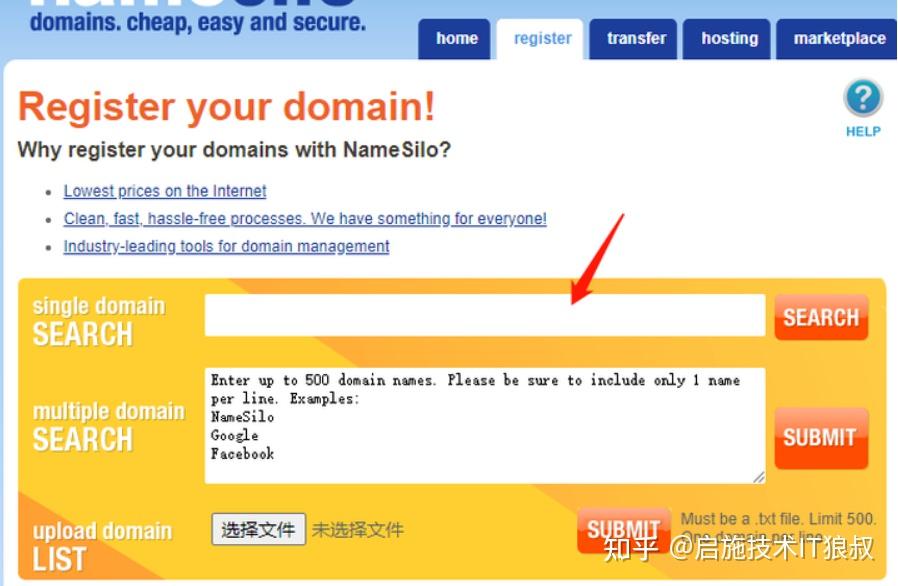
在这里输入你想要的域名名字,后缀名可以先不用管。以下为选择界面
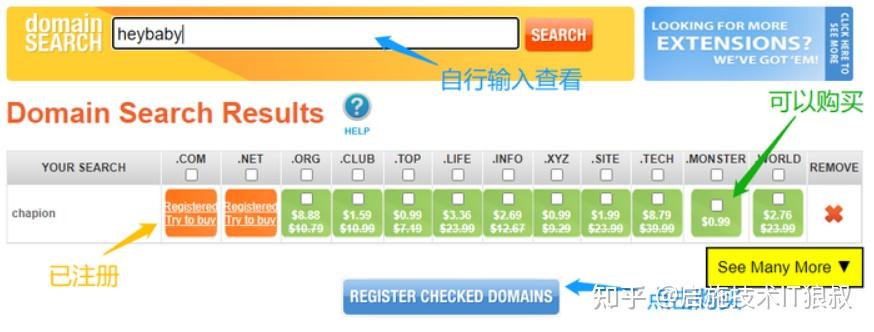
上面给出了你可以买哪些域名类型(类型有限)。选好后呢,看这里
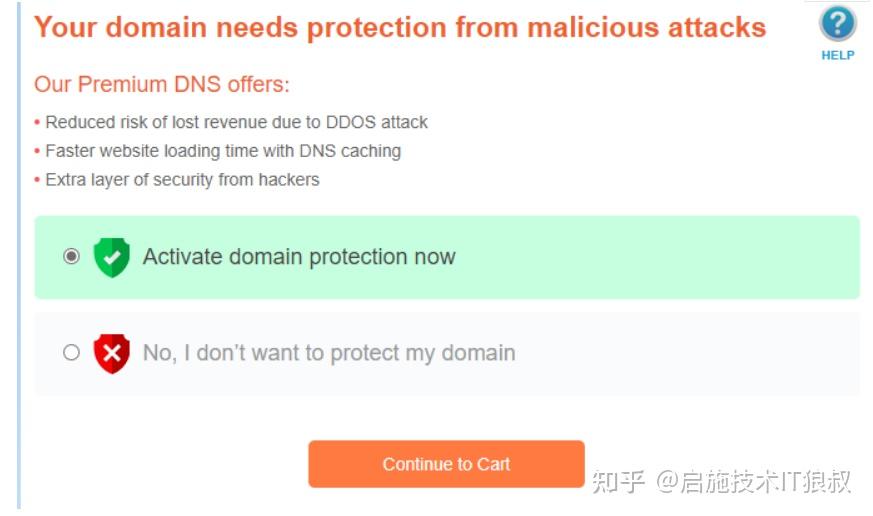
为你的域名提供防止攻击保护,你可以选择购买,价格也不高。
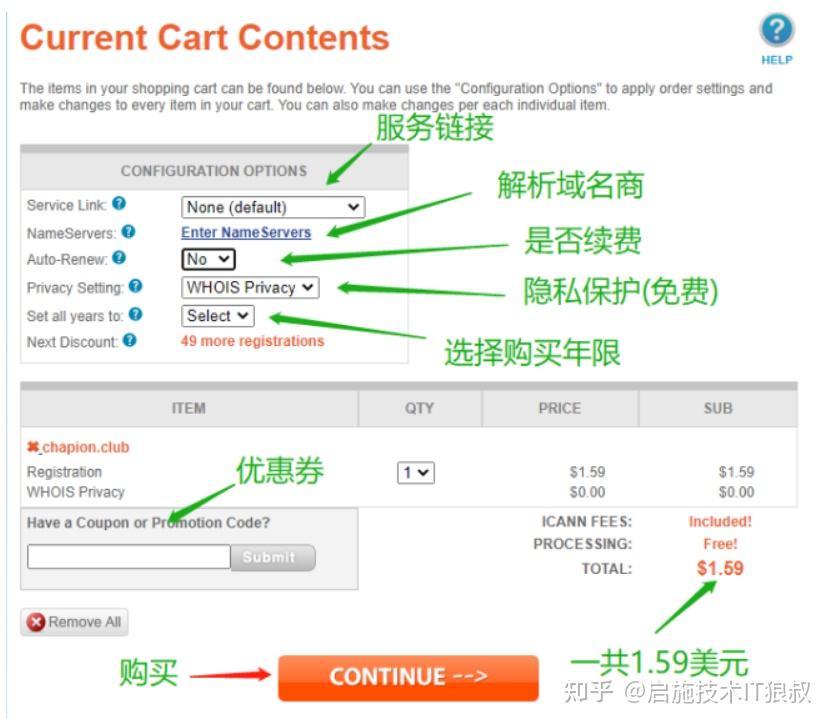
然后可以像这样查看你的域名
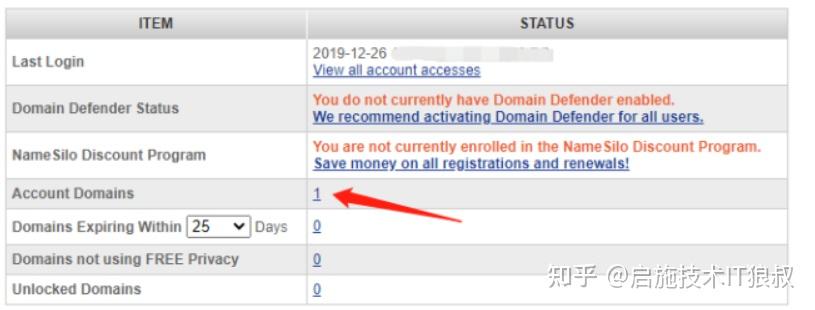
对于刚入门这行的小白狼叔这里面推荐阿里云和腾讯云学生服务器--学生机。价格比较实惠,拿来试错也不心疼。当你们完全掌握这方面的技巧时就可以换其他类型的服务器。
购买服务器后你会遇到以下一些操作

添加以上端口,打马赛克的端口,填你自己的端口号
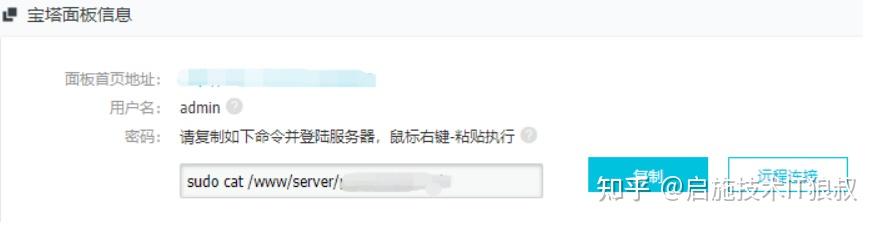
用户名为你登录面板的默认用户名。获取密码的时候,记得先进入root权限。会有提醒!
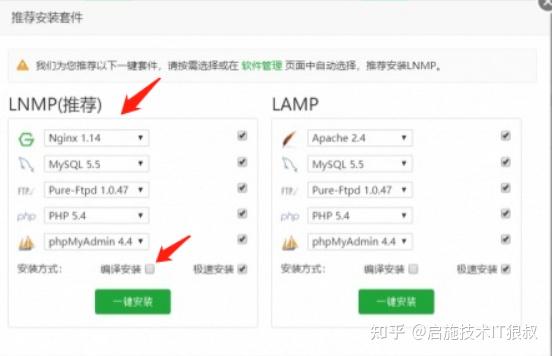
进入面板会涉及到安装套件。以下供参考
a.写简单,轻量级的前端页面,可选Nginx。(安装时间通常30分钟之内)
b.内容复杂,注重性能的,可选Apache。(安装时间很长,看人品)
c.MySQL,PHP等版本,可以先选择默认。后期有需求,可以再进行更行。
d.选择编译安装,可以保证内容全面一点。
选择好后,点击一键安装就可以先不管它了,它是后台自动安装的。
解析域名的用途:
当你购买好域名之后,呈现形式为 http://example.com的形式,还没有添加www。要让你的域名公开到网络上面去,需要将其解析,即可获得http://www.example.com的形式。
1. 在哪里解析域名
很多网站都可以解析。你在哪里购买的域名,就可以在哪里解析。当然,你也可以使用其他的网站解析域名。例如:阿里,Namesilo,BlueHost(简称BH)等
2. 解析需要花钱吗
有免费的解析,也有需要花钱的。花钱的,自然好处更多。
3. 如何解析
这里用阿里云给大家示范一下。
进入阿里云,在搜索栏输入dns解析,弹出相应页面。登录后,来到以下页面。
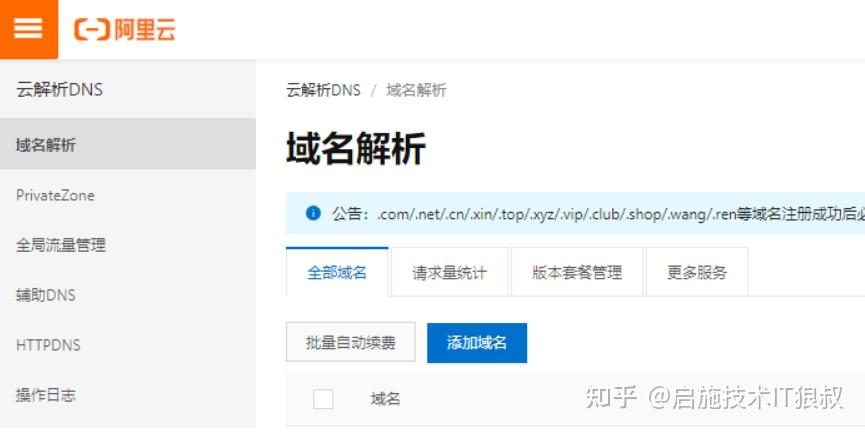
是点击增加域名
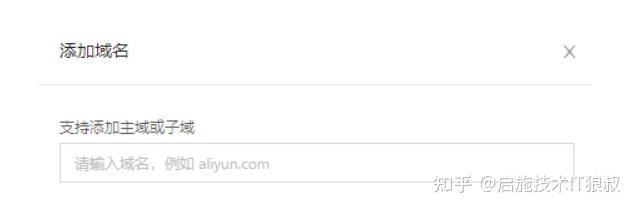
主域就是你购买的域名例如 Example Domain,子域相当于二级域名,例如 example.god.com。

如果出现未使用阿里云解析,是因为你没有使用它的解析。你把鼠标移动到字体表面,出现以下弹框
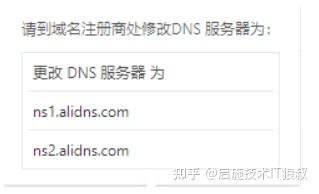
让你到你域名出生的地方去修改DNS服务器。这里有两个选项,我们回到上面断层的地方。打开你购买域名的网站,点击那个数字 1

选中你购买的域名,然后点击箭头所示按钮。你的页面会有三个默认的选项,把最后一个删掉,然后更改前两个内容,
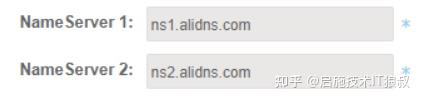
改成这样,点击SUBMIT按钮,就可以提交。现在就说明,你已经修改了DNS服务器。
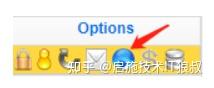
然后回到以上界面,点它!
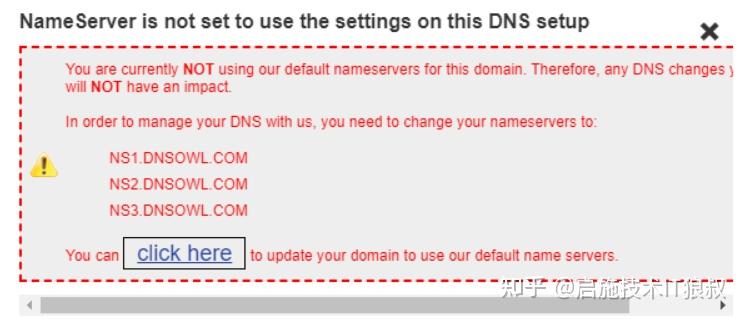
它应该会用这个红色的字体向你发起警告,这个不理会,直接点击 ×
你会看到有四个默认选项。现在,删除最后两个默认选项,点击红色 × (大胆删除,不用怀疑顺序不对)。现在只剩下了两个带有A的选项

点击 序号1 右边编辑按钮,HOSTNAME不用管,红色箭头,IPV4,输入你服务器的内部IP地址。

哪里查找呢?现在回到你服务器的控制面板
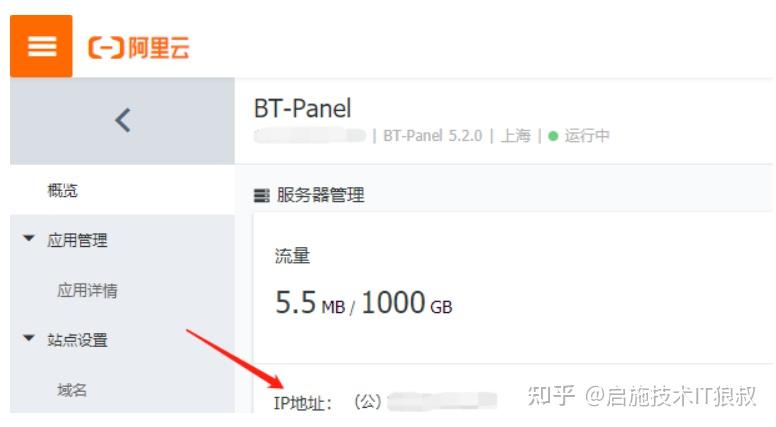
红色箭头,就是你服务器的IP地址。现在,复制到IPV4里面去,点击 SUBMIT 按钮
2. 点击 序号2 右边编辑按钮,在HOSTNAME填上 www ,在IPV4的位置填上服务器的公共IP地址。完美体育

点击 SUBMIT 按钮
然后我们回到阿里云解析dns的地方!!
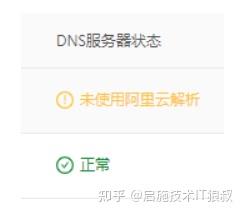
如果你看到了显示绿色的字体,那就表示成功了。
点击该域名字体,会出现这样的东西。
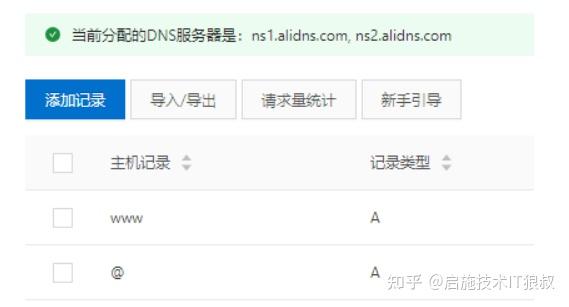
我们现在可以解析了。点击 新手引导
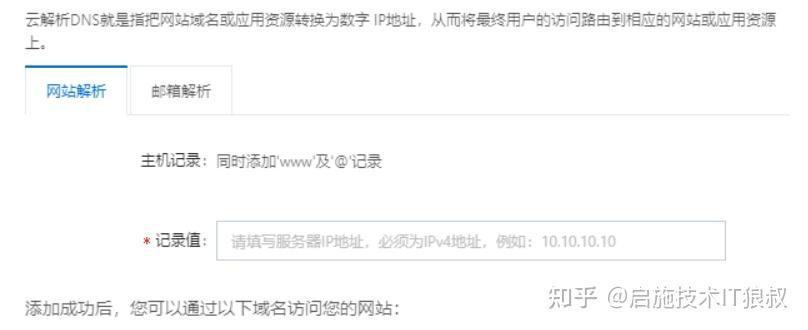
在这个地方,输入你服务器的IP地址,当你确定后,提醒解析成功了就回到你的服务器控制台,添加你的域名。
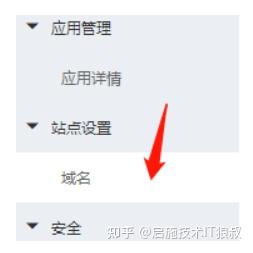
然后点击 添加域名
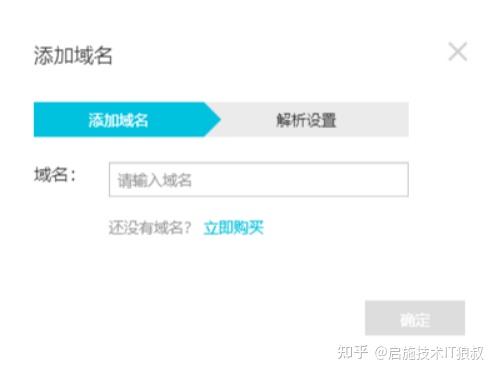
在这里填好你的域名 example 点击确定。
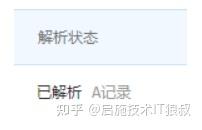
出现这个提示,域名就解析成功了。
现在打开你的 宝塔面板

然后执行下一步
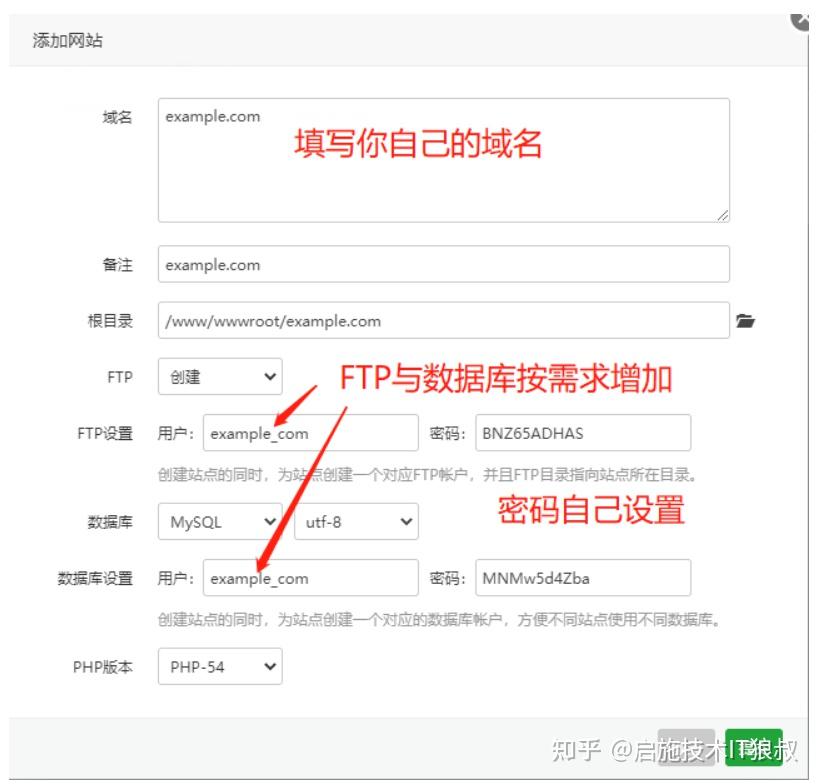
提交后,如果你看到以下提示
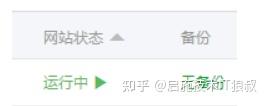
那就说明配置完成,等1分钟,刷新面板页面,打开你自己的浏览器。
输入你自己的域名
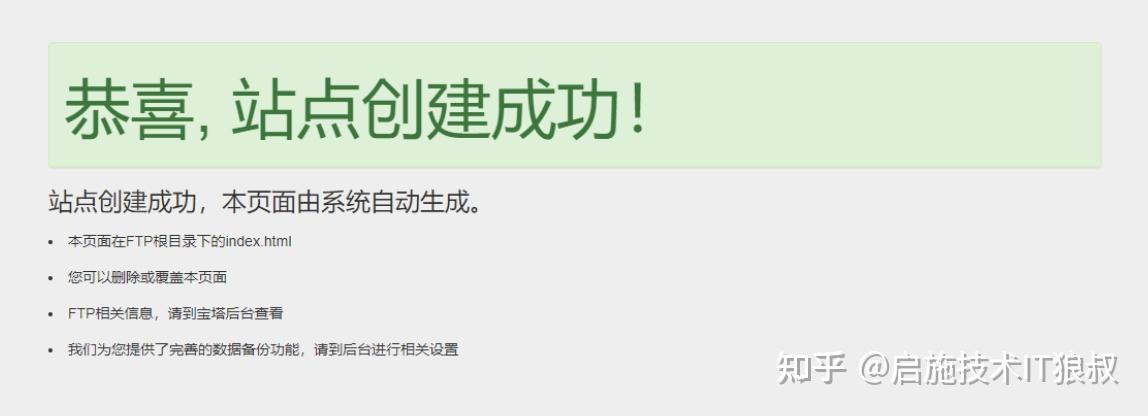
当出现这个页面的时候,那么你就搭建成一个网站了。
至于后面的内容,例如,如何建立自己的页面,如何管理页面,本章就不做分享了。